টেসলার কোন গাড়ি ভারতে প্রথম লঞ্চ হবে জানেন? সার্টিফিকেশন থেকে ফাঁস হল নাম

ভারতের টেসলার আগমন নিয়ে এতদিন যে জল্পনা সৃষ্টি হয়েছিল তার হয়তো অবসান ঘটতে চলেছে খুব শীঘ্রই। কারণ সম্প্রতি Tesla Model Y এবং Model 3 গাড়ির জন্য ভারত সরকারের কাছে হোমোলোগেশন সার্টিফিকেটের জন্য আবেদনের প্রস্তুতি শুরু করল কোম্পানি। এই সার্টিফিকেট তখনই পাওয়া যায়, কোনও পণ্য নির্দিষ্ট বাজারের সুরক্ষার মানদণ্ড পূরণে সফল হয়। এই সার্টিফিকেট সেই গাড়ি বাজারে লঞ্চ করার একটি ছাড়পত্র হিসেবেও ধরা হয়।
ভারতে টেসলা ইন্ডিয়া মোটর অ্যান্ড এনার্জি প্রাইভেট লিমিটেড নামে নিবন্ধিত হয়েছে এই মার্কিন কোম্পানি। সূত্রের খবর, Model Y এবং Model 3 এই দুটি গাড়ির হোমোলোগেশন সার্টিফিকেটের জন্য আবেদন করেছে ইলন মাস্কের কোম্পানি। এটি তখনই দেওয়া হয়, যখন কোনও গাড়ি (ওই দেশে উৎপাদন হোক বা আমদানি করে আনা হোক) সুরক্ষাবিধি মেনে চলে এবং রাস্তায় চলার জন্য প্রয়োজনীয় সমস্ত নির্গমন সংক্রান্ত নিয়ম পূরণ করতে সফল হয়।
টেসলার আগমন ভারত ও আমেরিকার মুক্ত বাণিজ্য চুক্তির একটি গুরুত্বপূর্ণ অংশ হতে পারে বলে মনে করা হচ্ছে। এই চুক্তির অধীনে, দ্বিপাক্ষিক বাণিজ্য বৃদ্ধির জন্য উভয় দেশই শুল্ক কমাতে পারে। গত তিন বছর ধরে ভারতে টেসলার ব্যবসা শুরু নিয়ে জল্পনা চলছে। তবে ডোনাল্ড ট্রাম্প রাষ্ট্রপতি হিসেবে ফিরে আসায় সেই প্রক্রিয়ার গতি বেড়েছে বলে মনে করছেন অনেকে। তাছাড়া, কিছুদিন আগে নরেন্দ্র মোদীর মার্কিন যুক্তরাষ্ট্র সফর এবং ইলন মাস্কের সঙ্গে আলোচনা এই প্রক্রিয়ার জল গড়াতে সাহায্য করেছে।
আশা করা যায়, নতুন আর্থিক বর্ষে দেশের বাজারে টেসলার ইলেকট্রিক গাড়ি উপলব্ধ হতে পারে। ইতিমধ্যে নানা শীর্ষ পদে অধিকারিক নিয়োগ শুরু করেছে টেসলা। কেন্দ্রীয় সরকার আমদানি শুল্ক কমিয়ে দেওয়ার ফলে বাড়তি অক্সিজেন পেয়েছে কোম্পানিটি। এখন দেখার, ভারতীয় গ্রাহকদের চাহিদা মেটানো বা তাদের খুশি করতে পারে কিনা টেসলা।